Chrome浏览器网页中的字体变细问题如何调整
来源:Google Chrome官网
时间:2025-07-23
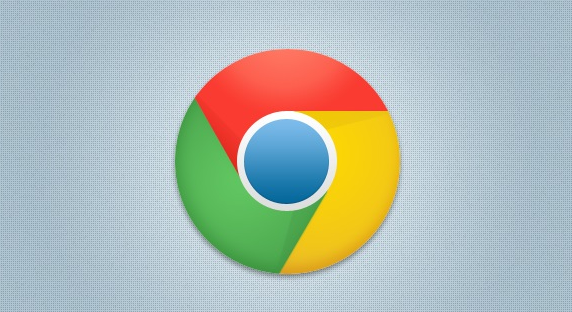
1. 调整浏览器缩放比例:按住“Ctrl”键并滚动鼠标滑轮,将网页缩放比例调整至100%,通常可恢复正常的字体显示。也可按下“Ctrl+0”快捷键,快速恢复网页默认缩放比例。
2. 检查浏览器字体设置:打开Chrome浏览器,点击右上角的三点菜单图标,选择“设置”。在设置页面中,找到“外观”部分,查看“字体大小”和“自定义字体”等选项,确保字体设置符合需求。若更改过字体或字号,可尝试恢复为默认设置。
3. 更新显卡驱动程序:过时的显卡驱动程序可能导致字体显示异常。在设备管理器中找到显卡设备,右键点击并选择“更新驱动程序”,按照提示完成更新后,重启浏览器查看字体是否恢复正常。
4. 检查系统字体设置:在Windows系统中,右键点击桌面,选择“显示设置”,点击“高级显示设置”,选择“文本和其他项目的大小”,确保设置为推荐的值。在Mac系统中,可通过“系统偏好设置”中的“通用”选项卡,调整“外观”相关设置。
5. 清除浏览器缓存:过多的缓存数据可能影响字体显示。打开Chrome浏览器,点击右上角的三点菜单图标,选择“更多工具”,再点击“清除浏览数据”,选择清除缓存,然后重新加载网页。
6. 使用扩展程序:在Chrome浏览器的扩展程序商店中搜索并安装如“Custom Font Settings”“Stylish”等扩展程序。安装完成后,根据提示进行配置,可自定义网页的字体样式、字号和颜色等,以解决字体变细问题。
